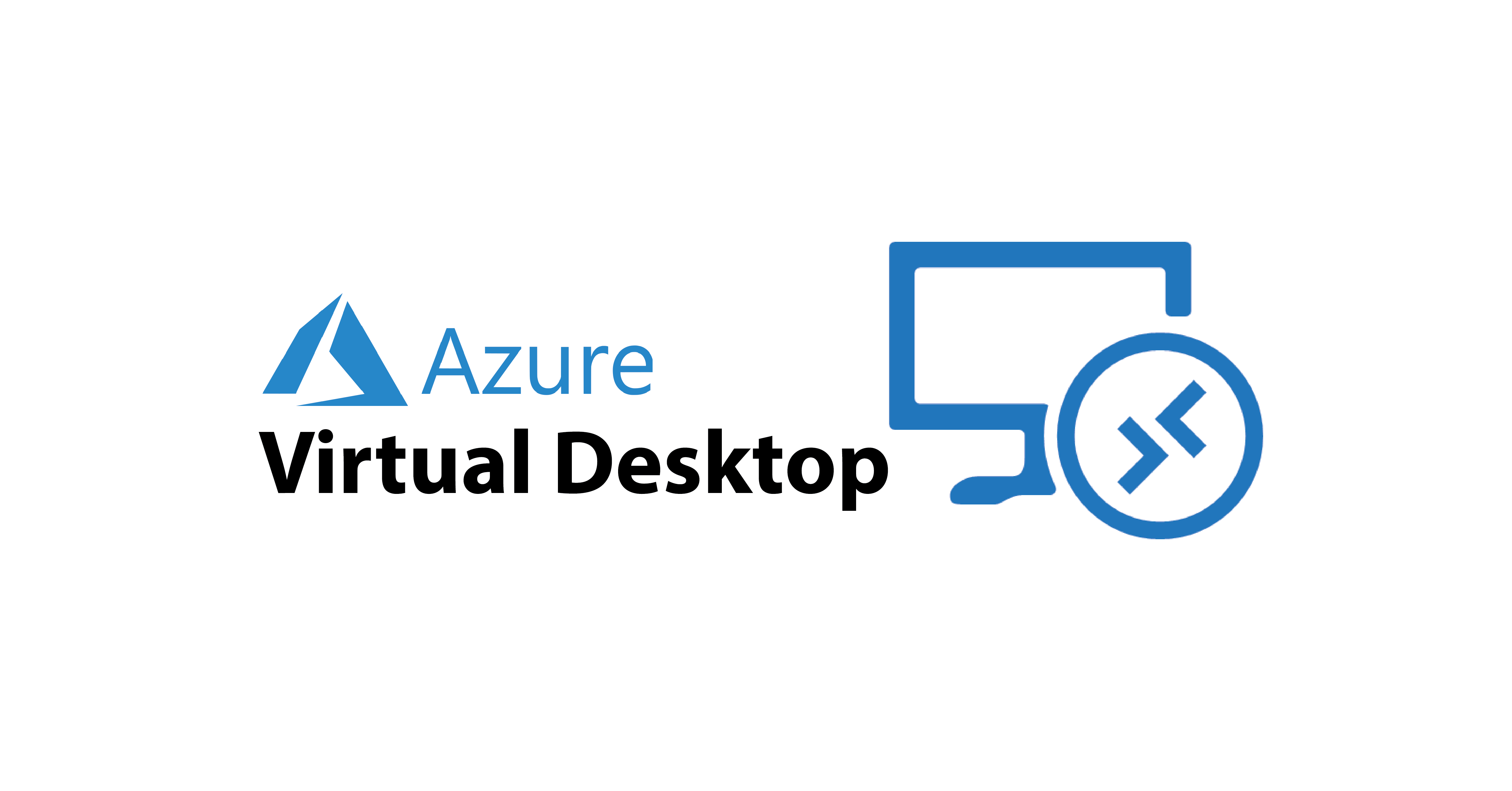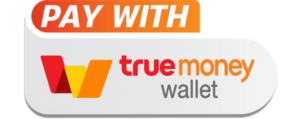สวัสดีครับเพื่อน ๆ ชาว IT กลับมาพบกันอีกครั้งกับ Cloud HM Blog ข่าวสาร และบทความ IT น่าอ่านพร้อมบริการทุก ๆ ท่านนะครับ
วันนี้ทาง Cloud HM ขอแนะนำบริการที่เป็นที่น่าสนใจและโด่นเด่นในปัจจุบันในยุคของการทำงานได้ทุกที่และทุกอุปกรณ์นั้นคือ “Azure Virtual Desktop”.
Azure Virtual Desktop คืออะไร เป็นบริการ Virtual Desktop Infrastructure (VDI) สำหรับองค์กร และให้บริการภายใต้บริการ Microsoft ซึ่งทำงานบนระบบ Microsoft Azure โดยถูกพัฒนามาให้สามารถบริหารจัดการได้ง่าย, รองรับการใช้ Windows 10 แบบ Multi-Session ได้, พัฒนาขึ้นมาให้ทำงานร่วมกับ Office 365 ProPlus ได้เป็นอย่างดี และรองรับระบบที่ใช้ Remote Desktop Services (RDS).
Remote Desktop Services (RDS) เป็น Service ที่สำคัญที่สุดของบริการ Azure Virtual Desktop เป็นตัวช่วยและยืดหยุ่นในการใช้งานต่าง ๆ
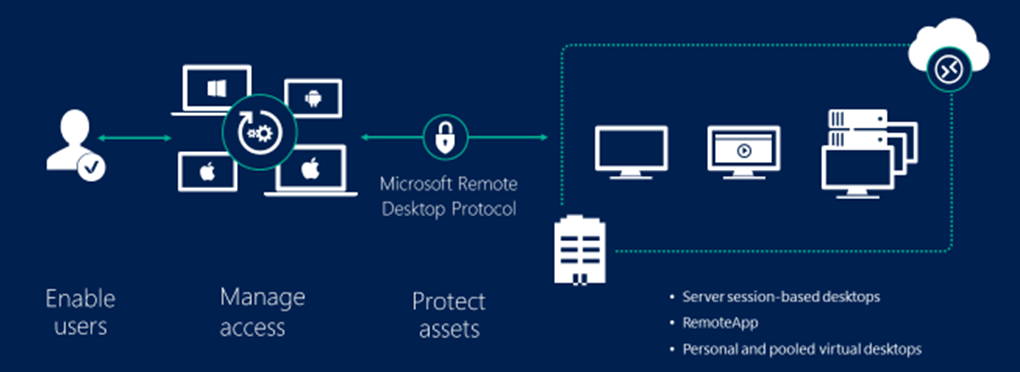
Remote Desktop Services (RDS) ประกอบด้วย
Desktops: สามารถใช้งาน Remote Desktop แบบเต็มรูปแบบ และยังสามารถจัดการและติดตั้งได้
RemoteApps : สามารถจัดการแอพลิเคชั่นระยะไกล
https://docs.microsoft.com/en-us/windows-server/remote/remote-desktop-services/welcome-to-rds
จุดเด่นของ Windows Azure Virtual Desktop
- สามารถใช้งาน VDI ได้อย่างเต็มที่บนระบบที่อยู่บน Cloud ได้ทันที โดยไม่ต้องติดตั้งและดูแลรักษาระบบที่มีความซับซ้อนสูงนี้ด้วยตนเองและบริหารจัดการ Virtual Desktop ทั้งหมดได้จากผู้ดูแล
- สามารถสร้างประเภทของ Virtual Desktop ได้หลากหลาย รองรับ Workload ได้หลายรูปแบบตามความต้องการที่แตกต่างกันของแต่ละแผนก
- สามารถสร้าง Master Image ขององค์กรและ Deploy ไปยัง Virtual Desktop เองได้
- รองรับการใช้ Windows 10 และ 11 Enterprise Multi-Session ที่จะช่วยลดค่าใช้จ่ายลงได้เป็นอย่างมากสำหรับการรองรับผู้ใช้งานหลายคน
- รองรับการสร้าง Persistent Desktop สำหรับให้ผู้ใช้งานแต่ละคนมี Virtual Desktop พร้อมพื้นที่จัดเก็บข้อมูลเป็นของตนเองพร้อมรองรับการปรับแต่งการใช้งานตามต้องการของผู้ใช้งานแต่ละคนได้
- รองรับการใช้งาน Application Pool เพื่อให้ผู้ใช้งานสามารถใช้โปรแกรมสะดวกยิ่งขึ้น
- รองรับการใช้งานได้จากทั้ง Windows, macOS และ iOS ส่วนบน Android ยังเป็น Preview อยู่ หรือจะเข้าใช้งานผ่าน Web Browser ด้วย HTML5 Client ก็ได้
Azure Virtual Desktop ตอบโจทย์ธุรกิจได้ดังนี้
- ความปลอดภัยและระเบียบต่างๆสำหรับธุรกิจการเงิน สุขภาพ และองค์กรภาครัฐ
- ต้องการความยืดหยุ่นในการทำงานไม่ว่าการใช้งานระยะสั้นหรือระยะยาว
- เหมาะสำหรับพนักงานที่ต้องการนำอุปกรณ์ส่วนตัวมาใช้งานกับระบบภายใน
- ต้องการรองรับระบบการใช้งานพิเศษและเฉพาะด้านได้
Sizing Virtual machine ในรูปแบบเข้าใช้งานได้หลายคนพร้อมกันที่แนะนำ
สำหรับองค์กรขนาดเล็กที่มีผู้ใช้งานน้อยกว่า 20 ผู้ใช้งาน
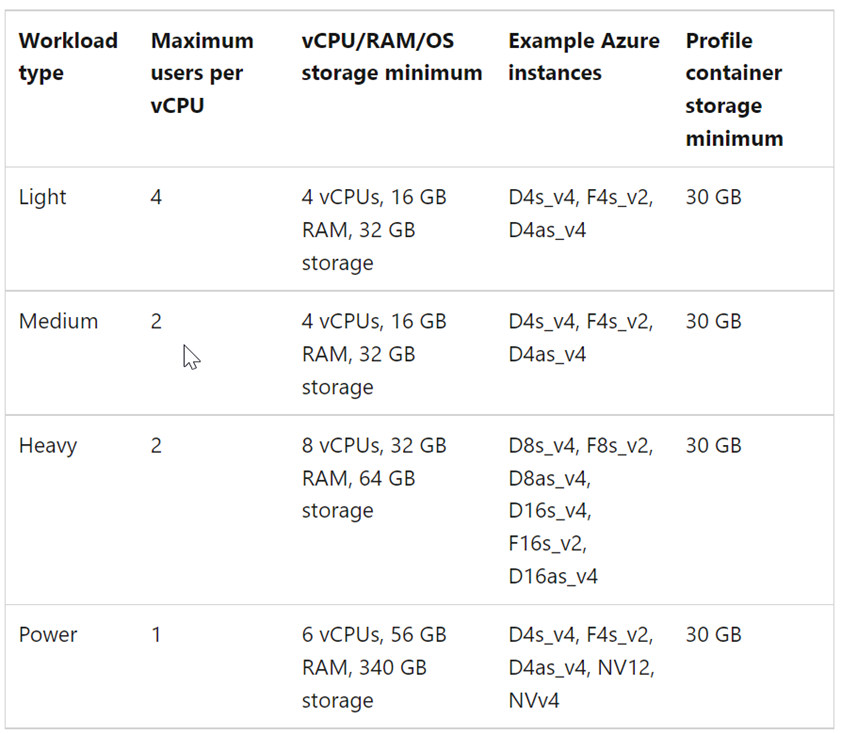
สำหรับองค์กรขนาดเล็กที่มีผู้ใช้งานมากกว่า 20 ผู้ใช้งาน
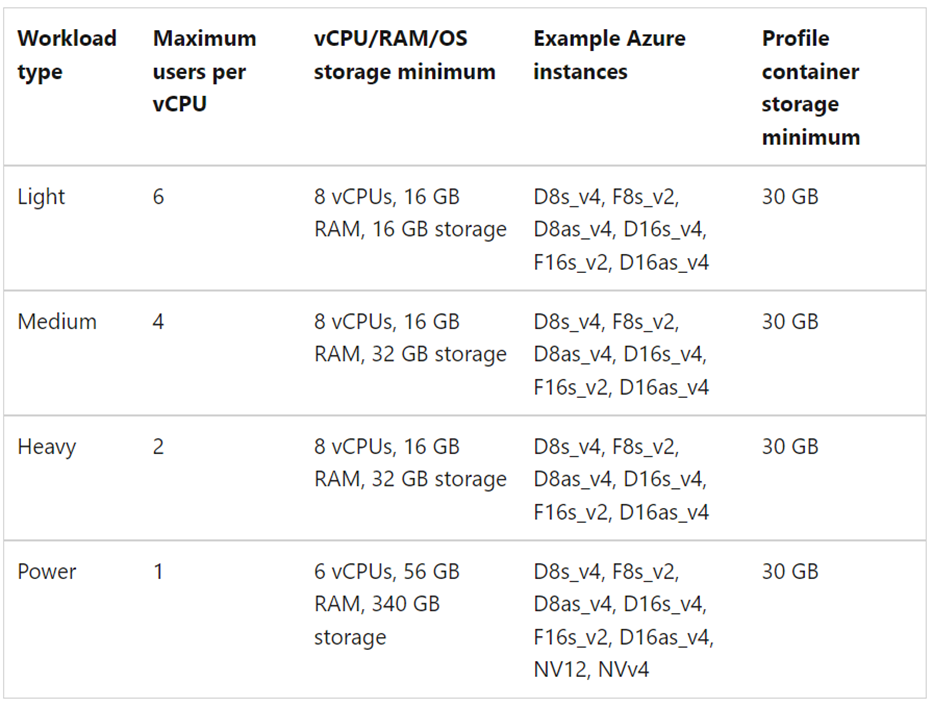
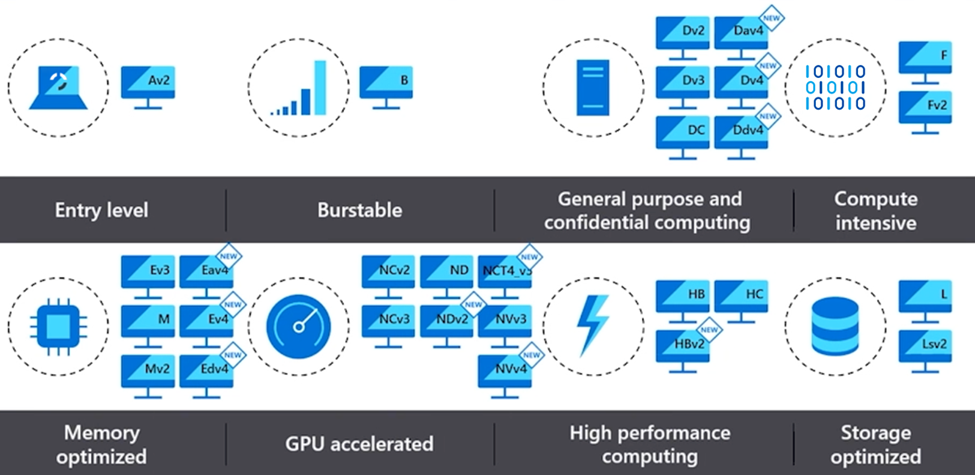
https://docs.microsoft.com/en-us/windows-server/remote/remote-desktop-services/virtual-machine-recs
ตัวอย่างการออกแบบโครงสร้างเพื่อนำไปใช้ในองค์กร
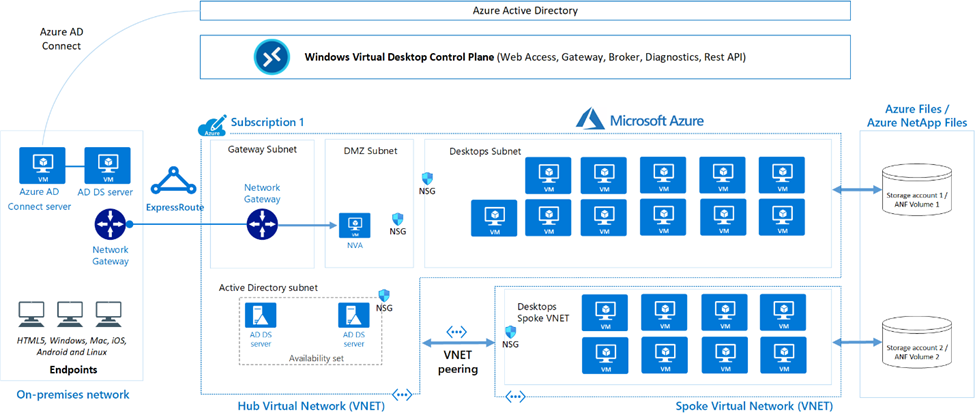
จากรูปภาพการออกแบบอธิบายได้ดังนี้
- On-premises ผู้ใช้งานที่ใช้งาน โปรแกรมใช้งานรวมถึง Active Directory Domain name service ในระบบเครือข่ายด้านล่างเมื่อการสื่อสารการโดยผ่านการเชื่อมต่อได้หลายรูปแบบเช่น ExpressRoute หรือ Site 2 Site VPN. การ Sync Account ไปยัง Azure Active Directory จะใช้ Azure AD Connect เป็นโปรแกรมที่ติดตั้งฝั่ง On-premises จะทำการ Sync Account and Password ขึ้นไปยัง Azure AD
- Azure Virtual Desktop control plane การควบคุมการเข้าถึงจากข้างนอก หรือ ควบคุมภายใน และอื่นๆ ใน Azure Virtual Desktop นั้น ทาง Microsoft จะเป็นผู้ดูแล
- ในส่วนที่ลูกค้าต้องดูแลและรับผิดชอบคือ การดูแล AD DS and Azure AD, Azure subscriptions, virtual networks, Azure Files or Azure NetApp Files, and the Azure Virtual Desktop host pools and workspaces.
- สามารถใช้งานได้หลาย Subscriptions โดยการ Peering Network แต่การออกแบบต้องเป็นในรูปแบบ hub-spoke ตามรูปภาพ
อ้างอิง
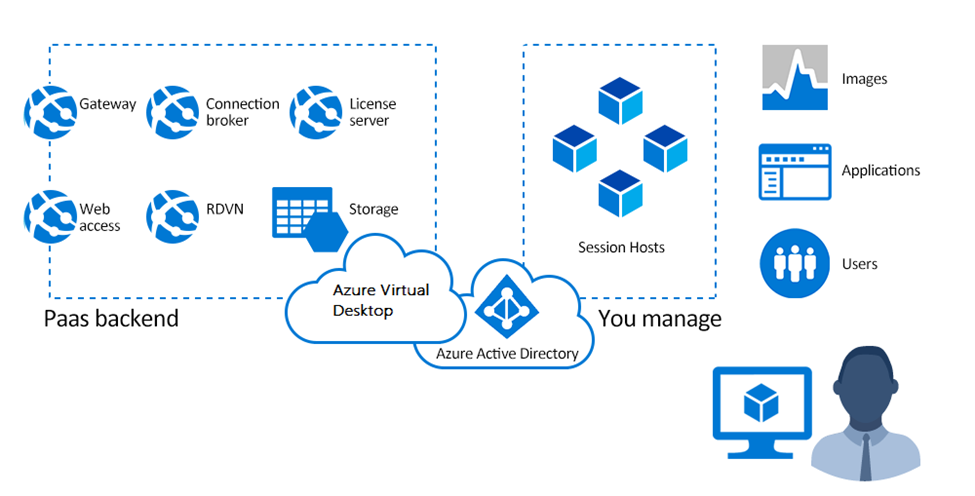
เรามาดูความรับผิดชอบแต่ละส่วนการว่าส่วนใหนที่ Microsoft ดูแล และส่วนในที่ทางผู้ดูแลระบบต้องดูแล จากรูปด้านบนพอจะนึกภาพออกในกรอบ Paas backend คือส่วนที่ Microsoft ดูแลกรอบ You manage ในส่วนที่ผู้ดูแลระบบต้องดูแล ส่วนรายละเอียดเพิ่มเติมสามารถดูได้ที่ลิงก์นี้ https://docs.microsoft.com/en-us/learn/modules/azure-virtual-desktop-architecture/3-azure-virtual-desktop-components
ระบบปฏิบัติการที่รองรับสำหรับนำไปใช้งานกับ Azure Virtual Desktop มีดังนี้
- Windows 7 Enterprise
- Windows 10 Enterprise
- Windows 10 Enterprise Multi-session
- Windows Server 2012 R2 and above
มารู้จักอีกฟีเจอร์หนึ่งที่โดดเด่นและต้องรู้จักและเข้าใจใน Azure Virtual Desktop นั้นคือ “Personal and pooled desktops”
Pooled คือ การใช้งานทรัพยากรเครื่องได้หลายๆผู้ใช้งานต่อหนึ่งเครื่อง โดยจะมีการใช้งานร่วมกันนั้นเอง เพื่อให้ใช้งานทรัพยากรเครื่องได้อย่างมีประสิทธิภาพ ตามรูป
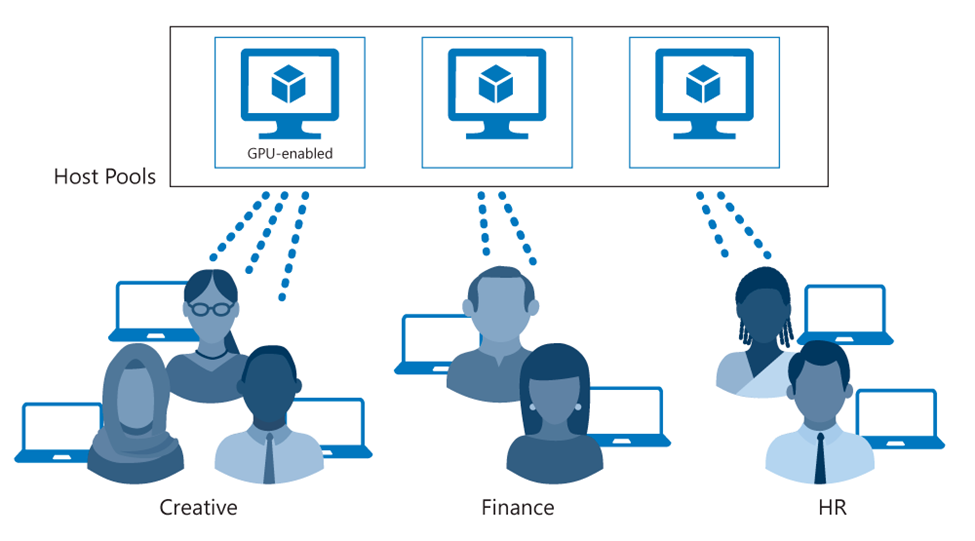
Personal: เป็น Pool ที่ใช้เฉพาะตัวบุคคลคือเครื่องที่ใช้งานหากใช้รูปแบบPersonal จะถูกกำหนดให้เครื่องนั้นจะถูกให้ใช้งานกับคนนั้นตลอดและใช้คนเดียวแบบ หนึ่งต่อหนึ่ง ตามรูป
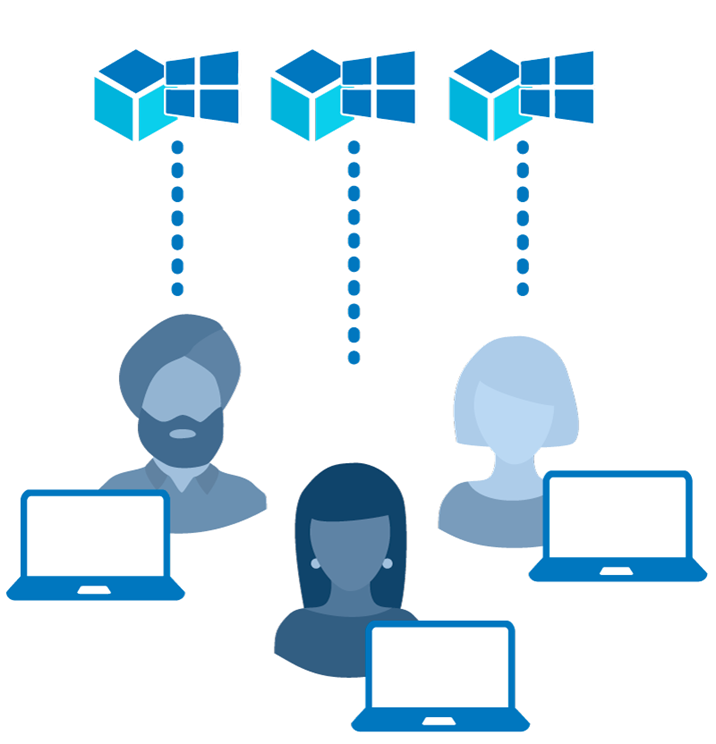
แนะนำวิธีช่วยคุณลดค่าใช้จ่ายสำหรับการใช้งาน Azure Virtual Desktop ดังนี้
- Windows 10 multi-session: สามารถใช้งานคอมพิวเตอร์เครื่องเดียวได้หลายผู้ใช้งานในเวลาพร้อมกัน จะช่วยให้ท่านประหยัดค่าใช้จ่ายยิ่งขึ้น
- Azure Hybrid Benefit: หากคุณมีการซื้อ Software Assurance คุณสามารถประหยัดค่าใช้จ่ายยิ่งขึ้น
- Azure Reserved Instances: หากคุณใช้การชำระล่วงหน้าแบบเหมาจ่ายรายปี Reserved Instances รวมกับ Azure Hybrid Benefit คุณจะประหยัดสูงสุดถึง 80% จากปรกติ
- Session host load-balancing: คุณสามารถตั้งค่าการกระจายการใช้งานในรูปแบบเข้าใช้งานเครื่องแรกให้เต็มก่อนค่อยไปใช้เครื่องถัดไป หรือ เข้าใช้งานเครื่องแรกและเครื่องถัดไป เป็นการกระจายเครื่อง
- เป็นการปรับค่าให้ตรงกับการใช้งานและช่วยให้ปรัหยัดค่าใช้จ่าย
ประสิทธิภาพและความเร็วของ Internet สำหรับผู้ใช้งาน Azure Virtual Desktop ที่แนะนำ
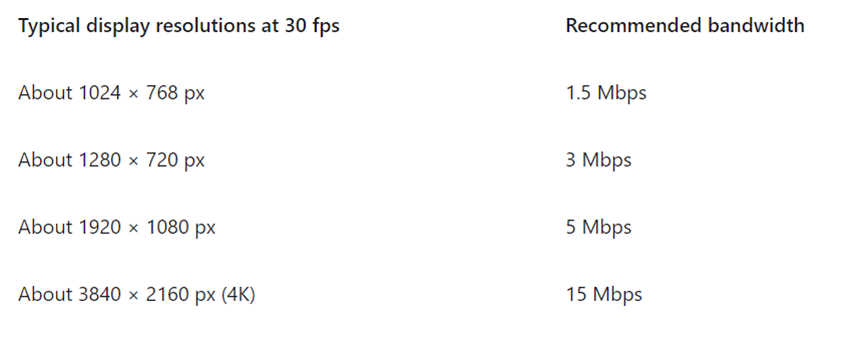
Azure Virtual Desktop เป็นบริการของ Microsoft Azure ขอออภัยที่ไม่สามารถนำเนื้อหาทั้งหมดมาเผยแพร่ในบทความนี้ได้ แต่ทางผมได้สรุปเนื้อหาที่มีความจำเป็นเพื่อให้เข้าใจบริการยิ่งขึ้น
หากสนใจบริการ Azure สามารถติดต่อ Cloud HM ได้ทันที เราพร้อมให้บริการตั้งแต่ให้คำปรึกษา, วางแผน, ออกแบบ และติดตั้งโดยผู้เชี่ยวชาญ
หากต้องการศึกษาเพิ่มเติมสามารถศึกษาได้ที่นี่ https://docs.microsoft.com/en-us/azure/virtual-desktop/overview
หากท่านต้องการต้องการทดสอบและใบรับรองจาก Microsoft สามารถสอบได้ตามวิชานี้ : https://docs.microsoft.com/en-us/learn/certifications/exams/az-140
ข้อมูลอ้างอิงสำหรับบทความนี้
https://docs.microsoft.com/en-us/azure/virtual-desktop/overview
https://docs.microsoft.com/en-us/windows-server/remote/remote-desktop-services/virtual-machine-recs
https://docs.microsoft.com/en-us/windows-server/remote/remote-desktop-services/welcome-to-rds
— Cloud HM
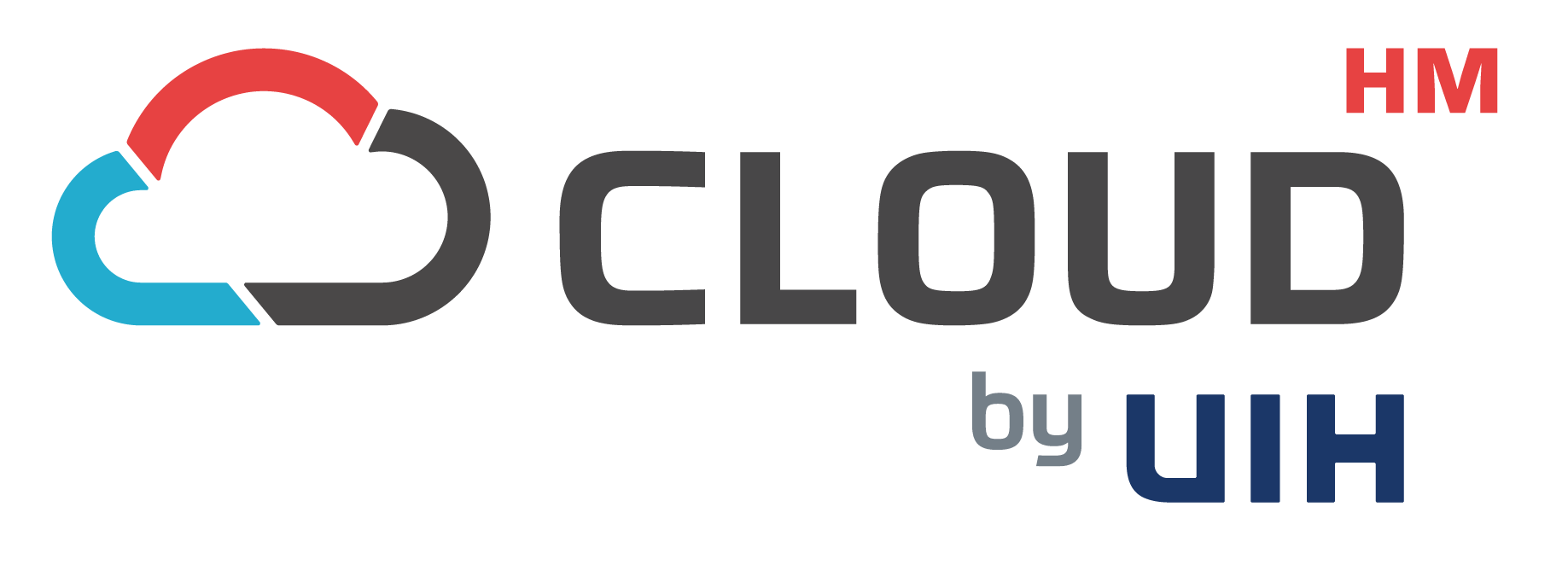
 Blog Home
Blog Home